Testbericht zum Pazu Spotify Music Converter – Ist er der Beste?
Veröffentlicht: 2022-04-20Spotify ist ein Segen für Musikfanatiker, die online an ihr Spotify-Konto gefesselt sind. Doch selbst mit einem Premium-Konto können Nutzer keine Musiktitel von Spotify herunterladen.
Dann kommt Pazu Spotify Music Converter ins Spiel. Es funktioniert sowohl mit kostenlosen als auch mit Premium-Spotify-Konten. Benutzer können Musiktitel in mehreren Versionen herunterladen. Mit dem Pazu Spotify Music Converter können Benutzer jetzt jederzeit, überall und überall Alben, Wiedergabelisten und Songs von Spotify anhören. Und das ganz ohne Internetverbindung oder Anmeldung bei einem Spotify-Konto.
Dies ist das beste Tool, um Spotify-Musik in heruntergeladene Musik umzuwandeln, die Benutzer unterwegs genießen können. Benutzer benötigen keine Genehmigungen oder Registrierung, um Musik von Spotify herunterzuladen. Es steht ihnen kostenlos mit dem Pazu Spotify Music Converter zur Verfügung.
Hier ist ein kurzer Überblick über die Angebote dieses Konverters:
- Benutzer müssen nicht über die Spotify-App verfügen.
- Benutzer können Spotify-Songs und Playlists auch mit einem kostenlosen Konto herunterladen.
- Songs von Spotify werden in Originalmusikqualität, ID3- und Meta-Tags sowie Artwork heruntergeladen.
- Hauptmerkmale
- Integrierter Spotify-Webplayer
- Hochwertiger Download
- Original-Metadaten und ID3-Tags-Informationen
- Gängige Audioformate
- Für Windows/Mac
- Wie verwende ich den Pazu Spotify Music Converter?
- Einige Vorteile von Pazu Spotify Music Converter
- Preisgestaltung
- Häufig gestellte Fragen (FAQ)
- Abschließende Gedanken
Hauptmerkmale

Pazu Spotify Music Converter verfügt über leistungsstarke und vielseitige Funktionen. Benutzer spüren die Flexibilität, Spotify-Musik auf so viele Arten herunterzuladen. Die besten Eigenschaften des Pazu-Konverters machen ihn zu einem unverzichtbaren Werkzeug für Musikliebhaber.
Integrierter Spotify-Webplayer
Es verfügt über einen integrierten Webbrowser, der auch als Mediaplayer fungiert. Anstatt sich also bei einem Spotify-Konto anzumelden, können Benutzer die Spotify-Musik direkt im integrierten Webplayer abspielen. Alle Songs und Playlists stehen ihnen zur Offline-Nutzung zur Verfügung.
Hochwertiger Download
Spotify-Songs werden in höchster Audiowiedergabequalität heruntergeladen. Songs können heruntergeladen und mit einer Abtastrate von 320 kbps in WAV, MP3 oder FLAC konvertiert werden. Songs behalten ihre ursprüngliche Audioqualität.
Original-Metadaten und ID3-Tags-Informationen
Pazu behält die Meta-Tags und ID3-Tag-Informationen auch nach dem Herunterladen des Songs. Benutzer werden es als äußerst einfach empfinden, ihre Musik zu organisieren und Musik basierend auf dem Meta- und ID3-Tag zu sortieren. Details zu Album, Titel, Interpret, Genre, Jahr usw. gehen dabei überhaupt nicht verloren.
Gängige Audioformate
Mit diesem Konverter können Benutzer Musik herunterladen und in die gängigsten verfügbaren Audioformate konvertieren. Sie können Spotify-Musik in M4A, MP3, WAV, FLAC, AAC und viele andere Audioformate konvertieren. Sie können Musik mit einer Audioqualität von bis zu 320 Kbit/s herunterladen.
Für Windows/Mac
Pazu Spotify Music Converter ist sowohl für Windows- als auch für Mac-Benutzer verfügbar.
Wie verwende ich den Pazu Spotify Music Converter?
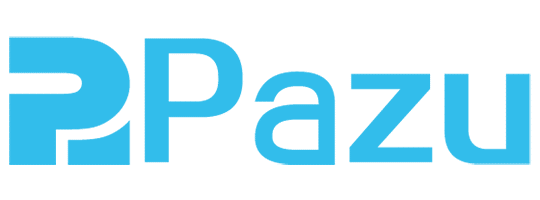
Für Sie empfohlen: Pazu Netflix Video Downloader Review – Ist es das Beste?
Schritt 1
Gehen Sie zur Pazu-Website und klicken Sie auf die Schaltfläche „Herunterladen“. Sie können den Konverter für beide Windows-Versionen 7, 8, 10, 11 sowie für Mac OS X 10, 11 und spätere Versionen herunterladen.
Schritt 2
Nachdem die Installationsdatei heruntergeladen wurde, installieren Sie sie. Wählen Sie den Zielordner aus und führen Sie ihn aus. Klicken Sie auf die Schaltfläche „Installieren“.
Schritt 3
Die Installation ist in wenigen Minuten abgeschlossen. Klicken Sie nach Abschluss der Installation auf die Schaltfläche „Fertig stellen“. Klicken Sie gleichzeitig auf „Run Pazu Spotify Music Converter“, damit die Software nach der Installation automatisch ausgeführt wird.
Schritt 4
Benutzer müssen sich nun bei ihren Spotify-Konten anmelden. Klicken Sie in der Benutzeroberfläche von Pazu Spotify Music Converter auf die Schaltfläche „Anmelden“.
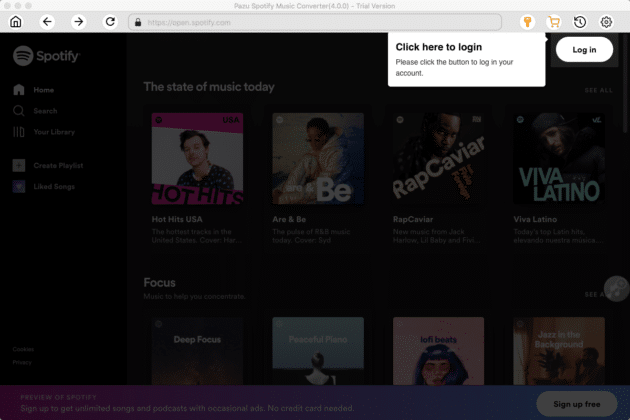
Schritt 5
Im nächsten Fenster werden die Protokollierungsoptionen für Spotify angezeigt. Benutzer müssen sich über soziale Medien, ihre E-Mails oder mit ihrem Google-Konto bei ihrem Spotify-Konto anmelden.
Schritt 6
Wenn Benutzer die Lizenz dieses Konverters erworben haben, müssen sie den Registrierungsschlüssel eingeben. Geben Sie den Registrierungscode ein und klicken Sie auf die Schaltfläche „Registrieren“.
Schritt 7
In der oberen rechten Ecke des Bildschirms befindet sich nun eine Schaltfläche „Einstellungen“, die durch ein Zahnradsymbol angezeigt wird.
Schritt 8
Im sich öffnenden Fenster haben Nutzer nun die Möglichkeit, das Audioformat für ihre Spotify-Musikdownloads auszuwählen. Sie können das Ausgabeformat, die Ausgabequalität und andere Kriterien auswählen.
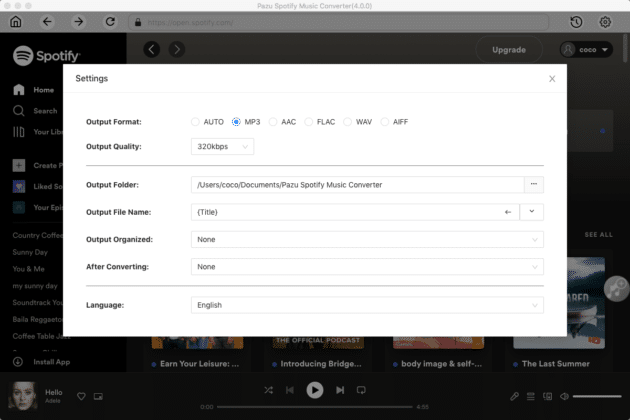
Schritt 9
Schließen Sie dieses Fenster und öffnen Sie die Wiedergabeliste. Klicken Sie auf die Schaltfläche „Zur Liste hinzufügen“, um Lieder hinzuzufügen.
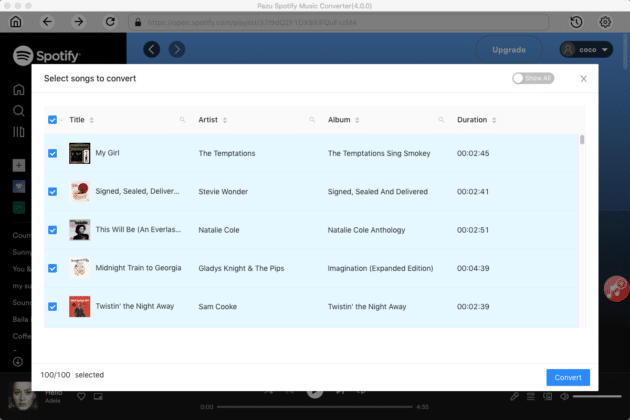
Schritt 10
Benutzer sehen nun die von ihnen hinzugefügten Songs. Aktivieren Sie die Schaltfläche „Alle anzeigen“, um alle hinzugefügten Songs anzuzeigen. Benutzer können die Songs noch einmal überprüfen und auf die Schaltfläche „Konvertieren“ klicken, um sie in das bevorzugte Audioformat zu konvertieren und herunterzuladen.

Schritt 11
Benutzer müssen nun warten, bis die Songs konvertiert und heruntergeladen wurden.
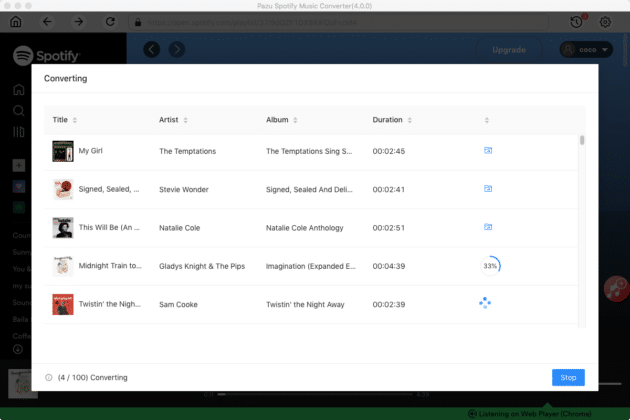
Schritt 12
Benutzer sehen nun ein Ordnersymbol. Klicken Sie darauf, um den Ausgabeordner zu öffnen, den Sie in Pazu Spotify Music Converter angegeben haben. In diesem Ordner werden alle von Spotify heruntergeladenen und konvertierten Songs gespeichert.
Schritt 13
Auf der Registerkarte „Verlauf“ sehen Benutzer ihre Songs in bestimmten Registerkarten wie Titel, Künstler, Album, Dauer usw. organisiert.
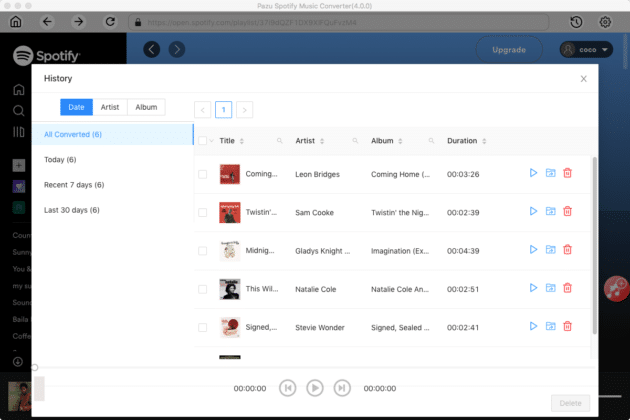
Schritt 14
Benutzer können die Songs nun abspielen oder löschen.
Vielleicht gefällt Ihnen: Testbericht zum HitPaw Video Editor – Ist er leistungsstark genug?
Einige Vorteile von Pazu Spotify Music Converter

Da sich Benutzer nun über die Grundfunktionen und Einstellungen von Pazu Spotify Music Converter im Klaren sind, möchten sie vielleicht wissen, was an dieser erstaunlichen Software so wunderbar ist.
- Einfach zu bedienende Oberfläche.
- Benutzerfreundliche Navigation und Tastensteuerung.
- Kompatibel mit Windows- und Mac-Computern.
- Breites Audioformat für die Audiokonvertierung verfügbar.
- Eingebauter Audioplayer.
- Songs in erstklassiger Audioqualität.
- Erweiterte Funktionen zum Organisieren von Musik.
- 100 % verlustfreie Audioqualität.
- Entfernung des Spotify DRM-Schutzes.
- Spotify-Musik ist für die Offline-Wiedergabe verfügbar.
- Download von Spotify-Musikwiedergabelisten, -Alben und -Songs mit einem Klick.
Preisgestaltung

Der Pazu Spotify Music Converter kann kostenlos heruntergeladen werden. Wenn Sie es jedoch für 14,95 $/Monat kaufen, haben Sie ein ganzes Jahr lang Zugang zum Herunterladen von Musik. Und das mit unbegrenztem Download, schneller Download-Geschwindigkeit, kostenlosem technischen Support und kostenlosen Updates für ein Jahr.
- 30 Tage Geld-zurück-Garantie.
- Lebenslange kostenlose Updates.
- Kostenloser technischer Support.
- 100 % sauber und sicher zu installieren.
- 1 Lizenz pro PC (Windows oder Mac).
Häufig gestellte Fragen (FAQ)

Ja. Sie können einen einzelnen Song vom Pazu Spotify Music Converter herunterladen. Sie können jedoch unbegrenzt Songs, Playlists und Musikalben von Spotify herunterladen.
Nein. Pazu installiert automatisch einen Spotify-Webplayer, über den Benutzer Musik abspielen können. Für Nutzer ist es nicht erforderlich, dass Nutzer die Spotify-App bei sich haben.
Sie können die Songs herunterladen und auf jedem Mediaplayer abspielen. Sie können sie auf MP3-Playern abspielen, auf eine CD schreiben, auf Ihr Mobiltelefon übertragen, mit Freunden teilen oder sogar auf Ihrem Windows- oder Mac-PC abspielen.
Ja. Benutzer können die heruntergeladenen Songs sortieren. Sie können die Songs nach Album, Künstler, Genre, Jahr, Dauer usw. sortieren.
» Windows-Betriebssystem: Windows 7, 8, 10, 11.
» Mac OS: X 10, 11 oder höher.
» Prozessor: 1 GHz oder höher.
» RAM: 256 MB oder höher.
Benutzer können jetzt digitale Hörbücher, digitale Sendungen, Spotify-Titel, Wiedergabelisten, Melodien und Sammlungen herunterladen.
Vielleicht gefällt Ihnen auch: GetProspect Review – Eine Komplettlösung für die B2B-Lead-Suche.
Abschließende Gedanken
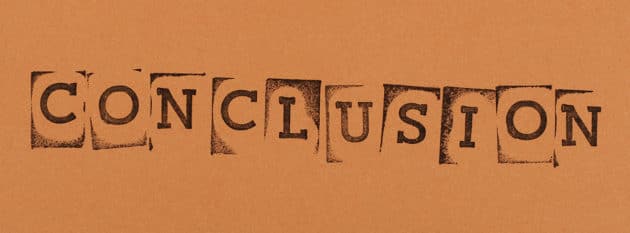
Bisher konnten Nutzer Spotify nur hören, wenn sie über ein Spotify-Konto verfügten. Aber mit Pazu Spotify Music Converter können Benutzer jetzt sogar offline Songs von Spotify herunterladen. Mit diesem Konverter können sie noch viel mehr tun.
Mit Pazu wird das Organisieren von Musik ganz einfach. Songs, die sie von Spotify heruntergeladen haben, behalten alle Meta-Tags und ID3-Daten und sogar das Artwork bleibt erhalten.
Sobald die Songs auf ihren Computer heruntergeladen wurden, können sie sie mit Freunden teilen, offline abspielen, Audio-CDs erstellen und sie mit MP3-Playern abspielen. Sicherlich hat Pazu einen großen Unterschied gemacht, indem es Spotify für alle leicht zugänglich gemacht hat.
Seltene und hochwertige digitale Audioinhalte von Spotify sind für alle, die sie lieben, frei zugänglich. Sie können nun digitale DRM-fähige Musik von Spotify kostenlos und ohne Internetverbindung hören.
DRM ist jetzt nicht mehr im Weg und das einzige, was noch verwendet werden kann, ist die Musik, die über diese wunderbare und erstaunliche Software heruntergeladen wird.
Laden Sie den Pazu Spotify Music Converter herunter
